幸い、一度バックアップがiCloudに保存されると、どのアプリケーションのデータを有効/無効にするか選択できるようになる。しかし(このしかしは非常に重要だ)、選択するためには、最初にバックアップをiCloudに保存する必要がある。最初にバックアップを開始するとき、それを選択できるオプションはないが、iOSデバイス上でストレージを大量に消費している可能性があるアプリケーションを探すことはできる。Googleの「Android」と同様、iOS 5ではAppleも、それぞれのアプリがデバイス上で使用している容量を表示し、アプリケーションをその場で削除できるストレージマネージャを提供している。
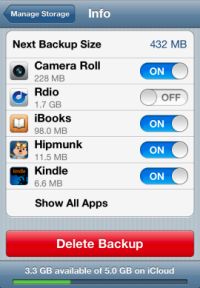 バックアップ対象を選択する画面。
バックアップ対象を選択する画面。筆者は解決策として、Rdioに保存されているすべての音楽を同アプリ内から削除して、iCloudのバックアップを実行し、Rdioアプリのバックアップを無効にした後で、Rdioアプリのダウンロードを再度有効にした。これは非常に面倒な作業というわけではないが、筆者は削除した音楽を再び同アプリにダウンロードしなければならなかった。そしてこの一連の作業は、説明や指示を受けずにだれもが修正方法を把握できる、というようなものではないだろう。それは、同サービスが6月に発表された際の「何もしなくてもうまくいく」という宣伝文句とは異なる。
ほかにある耳寄りなニュースとして、既存のMobileMeユーザーは、iCloudの提供が始まりストレージ容量の問題に直面したとき、もう少し融通が利くかもしれない。開発者テスト期間の一部として、Appleは先日、開発者が自分のMobileMeアカウントをiCloudアカウントに変換できる移行ツールを提供し、MobileMeストレージの一部として含まれていた20Gバイトのストレージのユーザーに対し、2012年のMobileMeの閉鎖までiCloudで25Gバイトのストレージを利用できるようにした。Appleはこれまでのところ、iCloudサービスの開始時に開発者以外のMobileMeユーザーに同じアップグレードを提供するという約束はしていない。
iCloudは依然として後期開発段階にあり、筆者が体験したこれらの欠点はサービス開始時までに修正される可能性が高い。ただし、筆者が複数のiOSにインストールされた複数のアプリのデータ処理に手間取ったことが象徴しているように、一部のユーザーは無料の5Gバイトの上限を超えないように、データを大量に使用するアプリ内に何が保存されているのか慎重に考えた方がいいかもしれない。
この記事は海外CBS Interactive発の記事を朝日インタラクティブが日本向けに編集したものです。
CNET Japanの記事を毎朝メールでまとめ読み(無料)
 ひとごとではない生成AIの衝撃
ひとごとではない生成AIの衝撃
Copilot + PCならではのAI機能にくわえ
HP独自のAI機能がPCに変革をもたらす
 プライバシーを守って空間を変える
プライバシーを守って空間を変える
ドコモビジネス×海外発スタートアップ
共創で生まれた“使える”人流解析とは
 心と体をたった1分で見える化
心と体をたった1分で見える化
働くあなたの心身コンディションを見守る
最新スマートウオッチが整える日常へ
 メルカリが「2四半期連続のMAU減少」を恐れない理由--日本事業責任者が語る【インタビュー】
メルカリが「2四半期連続のMAU減少」を恐れない理由--日本事業責任者が語る【インタビュー】
 なぜPayPayは他のスマホ決済を圧倒できたのか--「やり方はADSLの時と同じ」とは
なぜPayPayは他のスマホ決済を圧倒できたのか--「やり方はADSLの時と同じ」とは
 AIが通訳するから英語学習は今後「オワコン」?--スピークバディCEOの見方は
AIが通訳するから英語学習は今後「オワコン」?--スピークバディCEOの見方は
 パラマウントベッド、100人の若手が浮き彫りにした課題からCVCが誕生
パラマウントベッド、100人の若手が浮き彫りにした課題からCVCが誕生
 野村不動産グループが浜松町に本社を「移転する前」に実施した「トライアルオフィス」とは
野村不動産グループが浜松町に本社を「移転する前」に実施した「トライアルオフィス」とは
 「ChatGPT Search」の衝撃--Chromeの検索窓がデフォルトで「ChatGPT」に
「ChatGPT Search」の衝撃--Chromeの検索窓がデフォルトで「ChatGPT」に
 「S.RIDE」が目指す「タクシーが捕まる世界」--タクシー配車のエスライド、ビジネス向け好調
「S.RIDE」が目指す「タクシーが捕まる世界」--タクシー配車のエスライド、ビジネス向け好調
 物流の現場でデータドリブンな文化を創る--「2024年問題」に向け、大和物流が挑む効率化とは
物流の現場でデータドリブンな文化を創る--「2024年問題」に向け、大和物流が挑む効率化とは
 「ビットコイン」に資産性はあるのか--積立サービスを始めたメルカリ、担当CEOに聞いた
「ビットコイン」に資産性はあるのか--積立サービスを始めたメルカリ、担当CEOに聞いた
 培養肉の課題は多大なコスト--うなぎ開発のForsea Foodsに聞く商品化までの道のり
培養肉の課題は多大なコスト--うなぎ開発のForsea Foodsに聞く商品化までの道のり
 過去の歴史から学ぶ持続可能な事業とは--陽と人と日本郵政グループ、農業と物流の課題解決へ
過去の歴史から学ぶ持続可能な事業とは--陽と人と日本郵政グループ、農業と物流の課題解決へ
 通信品質対策にHAPS、銀行にdポイント--6月就任のNTTドコモ新社長、前田氏に聞く
通信品質対策にHAPS、銀行にdポイント--6月就任のNTTドコモ新社長、前田氏に聞く
 「代理店でもコンサルでもない」I&COが企業の課題を解決する
「代理店でもコンサルでもない」I&COが企業の課題を解決する